本記事は
この記事の番外編になります。
PowerApps でセンサーデータの値を取得してみた!(ソースもあるよ!)
まず最初に・・・
SharePointのレコードデータを取得するためにはどうするのか?
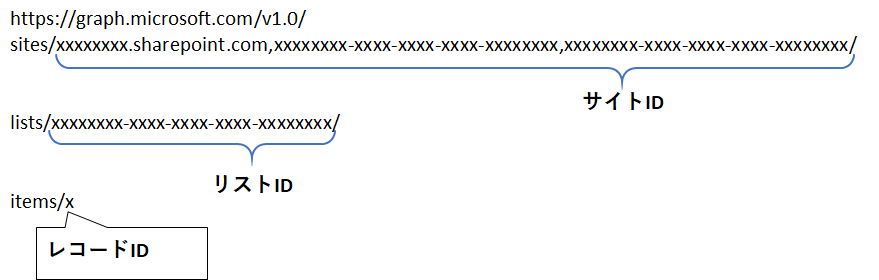
このようなURL構造にして
メソッドによって処理を変えます。
- Get:レコードのデータを取得
- Patch:レコードを更新
- Delete:レコードを削除
つまりは・・・
以下の手順を踏んでいけば、このURLパスが完成することになります。
- サイト名を元に検索して、サイトIDを取得する
- 取得したサイトIDからリスト名を元に検索してリストIDを取得する
- 取得したサイトID及びリストIDから検索するレコードの特定カラムの文字列を検索してレコードIDを取得する
検索に必要なデータは予め変数として格納しておきます。
では取得していきましょう。
検索用の変数
以下のようにします。
| 変数名 | 用途 |
|---|---|
| SPS_SiteName | 検索するサイト名称 |
| SPS_ListName | 検索するリスト名称 |
| SPS_SearchColumn | 検索対象のリスト列名 |
| SPS_SearchRecord | 検索文言 |
サイトIDを取得する
# サイトIDを取得するためのURLを生成する。
SiteGet_URL = 'https://graph.microsoft.com/v1.0/sites?search=' \
+ SPS_SiteName
# Microsoft Graphを実行し、その結果をres1に格納する。
res1 = requests.get(
SiteGet_URL,
headers=headers
)
# requrest処理をクローズする
res1.close
# res1をjsonファイルに整形
res1json = res1.json()
# 結果からSiteIDを取得する。
SiteID = res1json['value'][0]['id']
res1jsonの取得結果
{
"@odata.context": "https://graph.microsoft.com/v1.0/$metadata#sites",
"value": [
{
"createdDateTime": "2018-06-08T01:54:26Z",
"id": "xxxxxxxx.sharepoint.com,xxxxxxxx-xxxx-xxxx-xxxx-xxxxxxxx,xxxxxxxx-xxxx-xxxx-xxxx-xxxxxxxx",
"lastModifiedDateTime": "2018-05-23T19:38:15Z",
"name": "testsite",
"webUrl": "https://xxxxxxxx.sharepoint.com/sites/zzzzzzzzzzzzzzzzzzzz",
"displayName": "テストサイト",
"root": {},
"siteCollection": {
"hostname": "xxxxxxxx.sharepoint.com"
}
}
]
}
ここで詰まったところ
['value']['id']とすれば値が取得できると思っていました。
ところが、実際に投げたところ、こういうエラーが発生しました。
TypeError: string indices must be integers, not str
調べたところ、リストのインデックスは数値型じゃないとだめとのことです。
というわけで、値取得の方法を以下のように書き換えます。
SiteID = res1json['value'][0]['id']
今回、取得したjsonは1件しかない想定ですので
リストのインデックス番号「0」を付与することで
確実にパラメタを取得することができるようになります。
リストIDを取得する
# ListIDを取得するためのURLを生成する
ListGet_URL = "https://graph.microsoft.com/v1.0/sites/" + \
SiteID + "/lists? + \
$filter=displayName eq '" + SPS_ListName + "'"
# Microsoft Graphを実行し、その結果をres2に格納する。
res2 = requests.get(
ListGet_URL,
headers=headers
)
# requrest処理をクローズする
res2.close
# res2をjsonファイルに整形
res2json = res2.json()
# 結果からListIDを取得する
ListID = res2json['value'][0]['id']
res2jsonの取得結果
{
"@odata.context": "https://graph.microsoft.com/v1.0/$metadata#sites('xxxxxxxx.sharepoint.com,xxxxxxxx-xxxx-xxxx-xxxx-xxxxxxxx,xxxxxxxx-xxxx-xxxx-xxxx-xxxxxxxx')/lists",
"value": [
{
"@odata.etag": "\"xxxxxxxx-xxxx-xxxx-xxxx-xxxxxxxx,13\"",
"createdDateTime": "2019-02-13T12:51:59Z",
"description": "",
"eTag": "\"xxxxxxxx-xxxx-xxxx-xxxx-xxxxxxxx,13\"",
"id": "xxxxxxxx-xxxx-xxxx-xxxx-xxxxxxxx",
"lastModifiedDateTime": "2019-02-14T13:16:31Z",
"name": "IoT_Data",
"webUrl": "https://https://xxxxxxxx.sharepoint.com/sites/zzzzzzzzzzzzzzzzzzzz/Lists/IoT_Data",
"displayName": "IoT_Data",
"createdBy": {
"user": {
"email": "xxx@xxx.com",
"id": "xxxxxxxx-xxxx-xxxx-xxxx-xxxxxxxx",
"displayName": "テストユーザ"
}
},
"lastModifiedBy": {
"user": {
"email": "xxx@xxx.com",
"id": "xxxxxxxx-xxxx-xxxx-xxxx-xxxxxxxx",
"displayName": "テストユーザ"
}
},
"parentReference": {},
"list": {
"contentTypesEnabled": true,
"hidden": false,
"template": "genericList"
}
}
]
}
ここで詰まったところ
文字列をシングルクォート(')で囲っていたため
検索文字列をダブルクォート(")で囲うようにしてましたが
それだとエラーになったため
URL生成部分はダブルクォートにして以下のように宣言しました。
"https://graph.microsoft.com/v1.0/sites/" + \
SiteID + "/lists? + \
$filter=displayName eq '" + SPS_ListName + "'"
レコードIDを取得する
# RecoardIDを取得するためのURLを生成する
RecordGet_URL = "https://graph.microsoft.com/v1.0/sites/" + \
SiteID + "/lists/" + ListID + \
"/items?expand= + \
fields(select=Id," + SPS_SearchColumn + \
")&filter=fields/" + SPS_SearchColumn + " eq '" + \
SPS_SearchRecord + "'"
# Microsoft Graphを実行し、その結果をres3に格納する。
res3 = requests.get(
RecordGet_URL,
headers=headers
)
# requrest処理をクローズする
res3.close
# res3をjsonファイルに整形
res3json = res3.json()
# 結果からRecordIDを取得する
RecordID = res3json['value'][0]['id']
res3jsonの取得結果
{
"@odata.context": "https://graph.microsoft.com/v1.0/$metadata#sites('xxxxxxxx.sharepoint.com,xxxxxxxx-xxxx-xxxx-xxxx-xxxxxxxx,xxxxxxxx-xxxx-xxxx-xxxx-xxxxxxxx')/lists('xxxxxxxx-xxxx-xxxx-xxxx-xxxxxxxx')/items",
"value": [
{
"@odata.etag": "\"xxxxxxxx-xxxx-xxxx-xxxx-xxxxxxxx,48752\"",
"createdDateTime": "2019-02-14T13:16:31Z",
"eTag": "\"xxxxxxxx-xxxx-xxxx-xxxx-xxxxxxxx\"",
"id": "2",
"lastModifiedDateTime": "2019-02-18T13:12:05Z",
"webUrl": "https://https://xxxxxxxx.sharepoint.com/sites/zzzzzzzzzzzzzzzzzzzz/Lists/IoT_Data/2_.000",
"createdBy": {
"user": {
"email": "xxx@xxx.com",
"id": "xxxxxxxx-xxxx-xxxx-xxxx-xxxxxxxx",
"displayName": "テストユーザ"
}
},
"lastModifiedBy": {
"user": {
"displayName": "SharePoint アプリ"
}
},
"parentReference": {},
"contentType": {
"id": "0x01003F9D3A2ADE72BA4BBEA8AB7FCD7ECD6D"
},
"fields@odata.context": "https://graph.microsoft.com/v1.0/$metadata#sites('xxxxxxxx.sharepoint.com,xxxxxxxx-xxxx-xxxx-xxxx-xxxxxxxx,xxxxxxxx-xxxx-xxxx-xxxx-xxxxxxxx')/lists('xxxxxxxx-xxxx-xxxx-xxxx-xxxxxxxx')/items/$entity",
"fields": {
"@odata.etag": "\"xxxxxxxx-xxxx-xxxx-xxxx-xxxxxxxx,48752\"",
"Product": "PiSensor",
"id": "2"
}
}
]
}
ここで詰まったところ
検索クエリ部分ですね。
ここは試行錯誤するしかなかったです。
field で検索対象のリストからIDと検索対象のカラム名を指定し
filter関数で検索対象のカラム名のデータが何か?という指定をしています。
まとめ
いかがだったでしょうか?
実運用で使用する場合は、やはりある程度変数化する必要があります。
今回、それを試していく中で、Microsoft Graph SharePoint の特性がちょっとわかった気がします。
みなさんのOffice365ライフで何かの足しになれば幸いです。